0x00007ff 参照メモリ エラーは、頻繁に報告されるエラーの 1 つです。 このエラーは、割り当てられた物理メモリがプログラムの内容を読み取れなかったことを意味します。 基本的にはRAM関連のエラーです。 すべての情報は RAM の特定の場所に保存されることに言及するのは適切です。 特定のソフトウェアが特定のアドレスに保存された情報を必要とし、プロセスが失敗すると、このエラーが発生します。
上記のエラーが表面化する原因について話すと、いくつかの理由が考えられます。 考えられる理由のいくつかを以下に示します。
#。 システム ファイルの破損: システム ファイルが破損している場合、上記のエラーが発生する可能性が高くなります。 これらの破損したファイルは、いくつかの Windows エラーを引き起こす可能性があり、現在のエラーはそのうちの 1 つです。
#。 互換性のないサードパーティ プログラム: 互換性のないサードパーティ プログラムが PC の動作に干渉することがよくあります。
#。 マルウェアの存在: システムがマルウェアに感染している場合、多くの迷惑が発生する可能性があり、上記のエラーもその 1 つです。
しかし、ありがたいことに、このエラーは簡単な方法を使用して簡単に解決できます。 提案された対策を 1 つずつ使用できます。
0x00007ff 参照メモリ エラーのトラブルシューティングを行うには、次の方法を試してください。
方法 1: Windows メモリ診断ツールを実行する
最初の方法では、Windows メモリ診断ツールを実行することをお勧めします。続行するには、以下のガイドラインに従ってください。
ステップ 1: Windows + R キーを使用して [ファイル名を指定して実行] ダイアログ ボックスを開き、「mdsched.exe」と入力して Enter キーを押します。
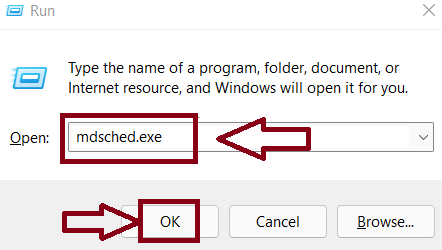
ステップ 2: 表示される Windows メモリ診断ウィンドウで、[今すぐ再起動] をクリックして問題がないか確認します。
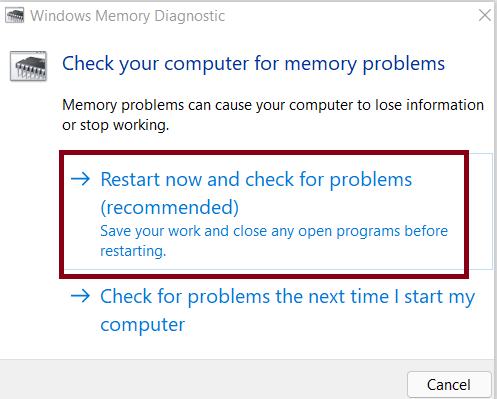
ステップ 3: ツールの実行が完了したら、システムを再起動します。
方法 2: より多くの仮想メモリを割り当てる
この方法では、より多くの仮想メモリを割り当てることをお勧めします。 そのためには、以下のガイドラインに従ってください。
ステップ 1: 検索バーに「詳細」と入力し、「システムの詳細設定の表示」を開きます。
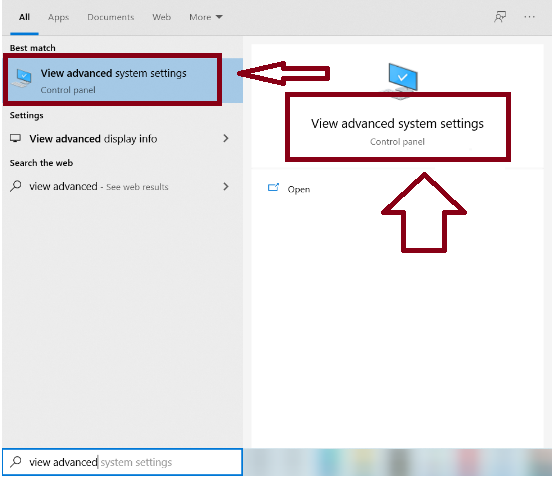
ステップ 2: [パフォーマンス] で [設定] をクリックし、[詳細設定] タブに移動して、[仮想メモリ] の下の [変更] をクリックします。
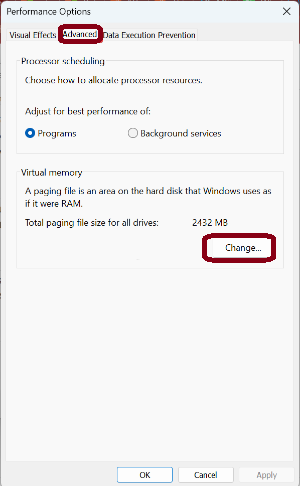
ステップ 3: [すべてのドライバーのページング ファイル サイズを自動的に管理する] オプションのチェックを外し、[カスタム] を選択します。
ステップ 4: コンピュータにインストールされている RAM に基づいて、2 つのテキスト フィールドに次の値を入力します。
#。 初期サイズ (MB): 1.5 x インストールされている合計 RAM
#。 最大サイズ (MB): 3 x インストールされている合計 RAM
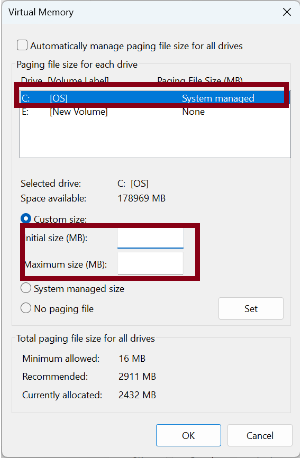
ステップ 5: たとえば、PC に 8GB RAM が搭載されている場合、初期サイズは 12,288 (1.5 x 8 x 1024)、最大サイズは 24,576 (3 x 8 x 1024) になります。
ステップ 6: 完了したら、下部にある [OK] をクリックして変更を保存します。
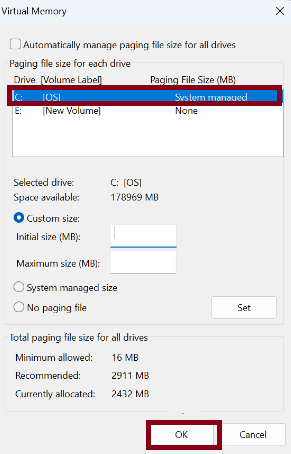
方法 3: クリーン ブートを実行する
クリーン ブートを実行することをお勧めします。 最低限のサービスとドライバーを使用して Windows を起動します。
その方法は次のとおりです。
ステップ 1: Windows + R キーを使用してファイル名を指定して実行ユーティリティを開き、「ファイル名を指定して実行」コマンド ボックスに msconfig と入力して Enter キーを押します。
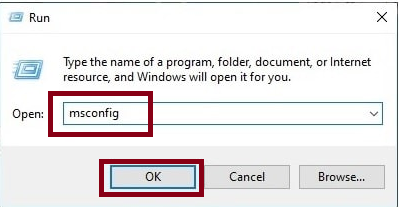
ステップ 2: [全般] タブに移動し、[スタートアップの選択] オプションのラジオ ボタンをクリックします。
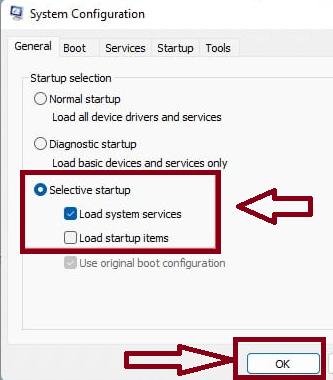
ステップ 3: [スタートアップ項目を読み込む] チェックボックスをオフにして、[サービス] タブに移動します。
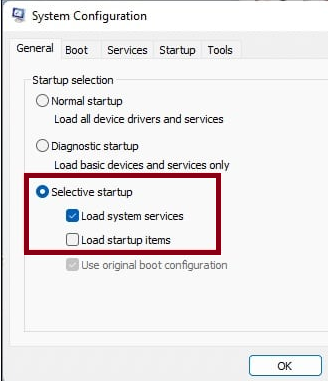
ステップ 4: [すべての Microsoft サービスを非表示にする] チェックボックスをオンにし、[無効にする] オプションをクリックします。これにより、バックグラウンドで実行されているすべての Microsoft サービスが無効になります。
ステップ 5: 次に、Windows のスタート メニューを右クリックしてタスク マネージャーを開きます。
ステップ 6: [スタートアップ] タブで無効にする各スタートアップ項目を右クリックします。 無効にするオプションを選択します
ステップ 7: 最後に PC を再起動します
方法 4: タスクバーの自動非表示機能をオフにする
一部のユーザーは、タスクバーを自動的に隠す機能を無効にすることで問題が解決したと主張しています。 したがって、この方法を試してエラーを修正できます。
その方法は次のとおりです。
ステップ 1: Windows の [スタート] メニュー ボタンをクリックし、[設定] > [個人用設定の選択] > [タスクバー] を選択します。
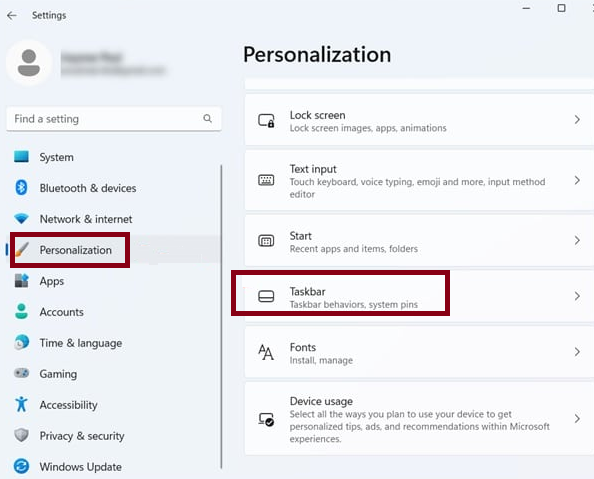
ステップ 2: [タスクバーの動作] セクションを展開し、[タスクバーを自動的に隠す] のチェックを外します。
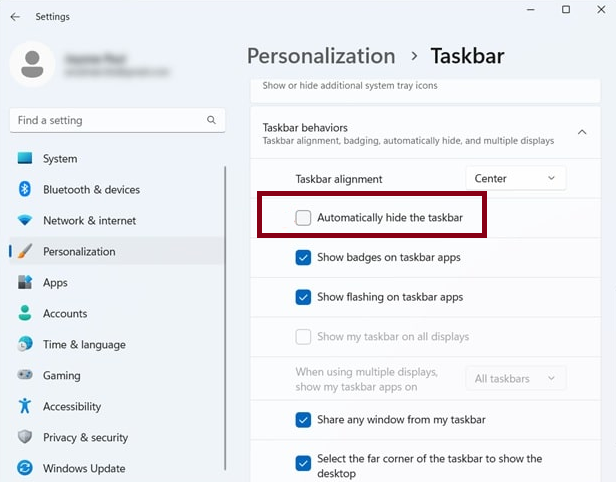
方法 5: SFC および DISM スキャンを実行する
SFC スキャンと DISM スキャンを実行することもできます。 これら 2 つのユーティリティ ツールはシステム ファイルを修復します。 この方法を続行するには、以下のガイドラインに従ってください。
ステップ 1: [スタート] に移動し、「cmd」と入力し、[管理者として実行] をクリックしてコマンド プロンプトを起動し、次のコマンドを貼り付けて Enter キーを押します。
sfc /スキャンナウ
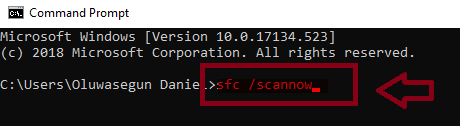
ステップ 2: プロセスが完了するまで待ちます。次に、次のコマンドを実行します。
DISM /オンライン /クリーンアップイメージ /RestoreHealth
ステップ 3: SFC と DISM の両方を完了したら、次のコマンドを使用してチェック ディスク ユーティリティを実行します。
Chkdsk /r
方法 6: .Net Framework を更新する
Microsoft .Net Framework を使用するアプリを使用していて、そのアプリが大量のメモリを使用している場合、上記のエラーが発生する可能性があります。
その方法は次のとおりです。
ステップ 1: Microsoft の Microsoft .Net Framework の公式ダウンロード ページに移動します> .Net Framework で、[Download .Net Framework Runtime] をクリックして最新の Microsoft .Net Framework をダウンロードします
ステップ 2: ファイルをダウンロードしたら、それをダブルクリックし、画面上の指示に従ってコンピュータにインストールします。
方法 7: システムをリセットする
まだstrの場合0x00007ff 参照メモリ エラーが発生する場合は、システムをリセットすることをお勧めします。そのためには、以下の手順に従ってください。
ステップ 1: Windows + I キーを使用して [設定] を開き、[システム] タブの右側にある [回復] をクリックし、[PC をリセット] ボタンをクリックします。

ステップ 2: ここで 2 つのオプションのいずれかを選択します。 より効果的なリセットとなるため、[すべて削除] を選択することをお勧めします。
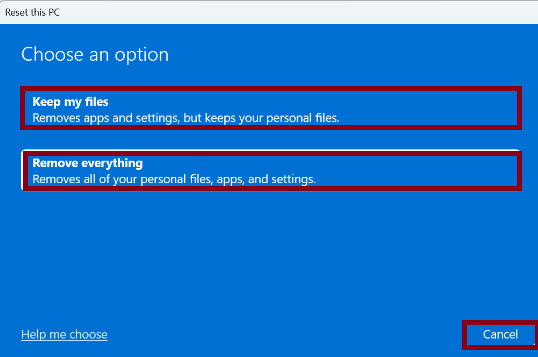
ステップ 3: [ローカル再インストール] をクリックします。
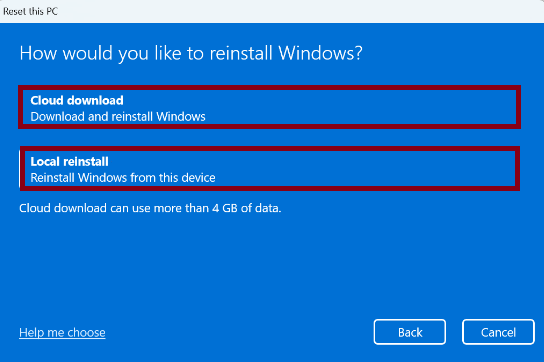
ステップ 4: リセット設定を確認し、「次へ」をクリックします。
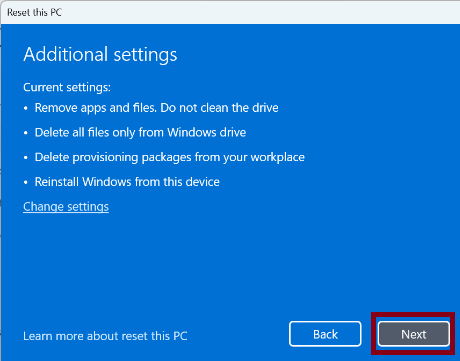
ステップ 5: 最後に、「リセット」をクリックしてプロセスを開始します
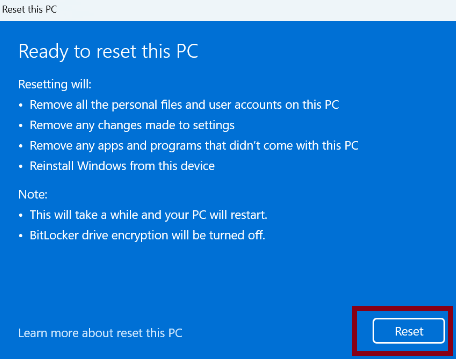
最終的な考え
以上です! 0x00007ff 参照メモリ エラーを解決するために考えられるすべての修正について説明しました。次は、ガイドラインに従う番です。



